诺基亚手机连接电脑上网
- 格式:docx
- 大小:270.88 KB
- 文档页数:5

诺基亚E63手机数据线接入电脑上网视频教程
诺基亚E63手机数据线接入电脑上网视频教程
为方便诺基亚手机用户通过数据线接入电脑网络共享上网,以诺基亚E63为例,特别制作的视频教程,希望能为大家提供帮助!
相关阅读:诺基亚E63相关测评介绍
外观设计:
诺基亚E63的背部设计非常简单,曾经在诺基亚E71身上出现的漂亮花纹不见了踪影,取而代之的是一整块大塑料,而且电池仓的开启方式也有所改变,两侧的卡扣被换到了机身底部。
作为E系列智能手机,诺基亚E63也在屏幕下方装载了一块QWERTY键盘,除了按键颜色稍有变化外,E63空格键面积的限制也减少了一键双功能的使用频率,易用性有所提升。
不过为了控制手机身材,依旧紧凑的'按键布局会让一些手指粗大的用户难以下手,熟练按键输入恐怕还要适应一段时间。
拍照功能:
诺基亚E63手机配备的是一颗200万像素,不具备自动对焦的镜头,支持最高照片拍摄分辨率为1600×1200像素。
而且还有一点需要指出的是,E63手机的视频拍摄分辨率也比E71的VGA级别要低,仅为QVGA分辨率。
诺基亚E63手机支持微距、肖像、风景、夜间等多种场景拍摄模式。
此外,曝光补偿、亮度、白平衡、定时拍摄等主流拍摄功能都包含其中。
电池续航能力:
诺基亚E63手机配备了一块型号为BP-4L的1500mAh的锂离子电池,在我们每天30分钟左右通话、20条短信、1小时音乐、1小时电子书的使用频度下,诺基亚E63手机可以坚持将近三天的时间。
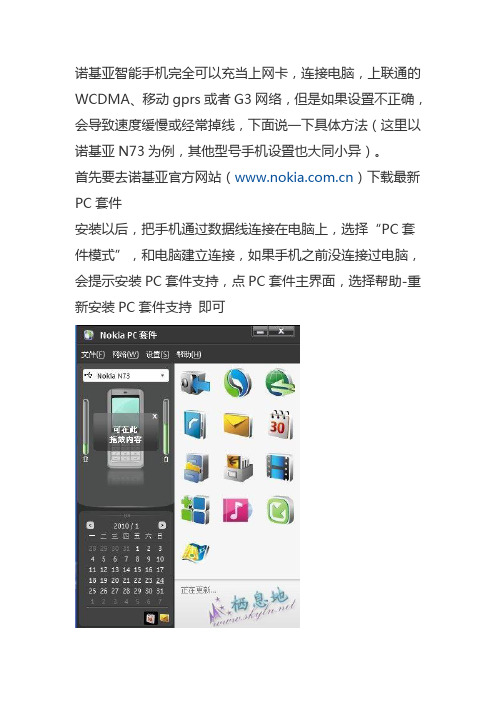
诺基亚智能手机完全可以充当上网卡,连接电脑,上联通的WCDMA、移动gprs或者G3网络,但是如果设置不正确,会导致速度缓慢或经常掉线,下面说一下具体方法(这里以诺基亚N73为例,其他型号手机设置也大同小异)。
首先要去诺基亚官方网站()下载最新P C套件
安装以后,把手机通过数据线连接在电脑上,选择“PC套件模式”,和电脑建立连接,如果手机之前没连接过电脑,会提示安装PC套件支持,点PC套件主界面,选择帮助-重新安装PC套件支持即可
点击第三个图标,即“使用手机将PC连接到Internet”
接着会出现正在连接的提示
这时候不要急于连接,立刻点击那个“扳手”样子的配置图标
在选择网络运营商的界面选择CMCC China
如果是用的联通卡,可以选择China unicom 3G China这一项
打钩确定即可连接到网络
最后补充一下windows mobile系统的连接方法,这个更简单,首先将手机用ActiveSync连接到电脑(如果你用的xp 系统,vista系统请用Windows Mobile Device Center),打开windows mobile系统的Internet共享,选择3gnet或者其他可用的接入点(事先你要设置好这个接入点),点连接就可以了。

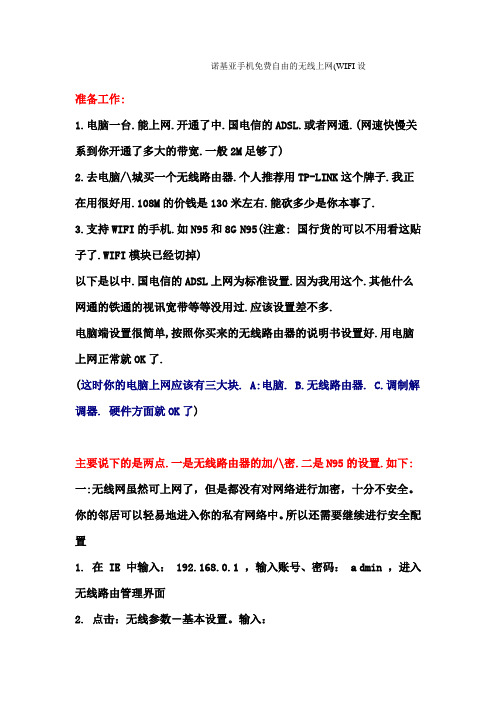
诺基亚手机免费自由的无线上网(WIFI设准备工作:1.电脑一台.能上网.开通了中.国电信的ADSL.或者网通.(网速快慢关系到你开通了多大的带宽.一般2M足够了)2.去电脑/\城买一个无线路由器.个人推荐用TP-LINK这个牌子.我正在用很好用.108M的价钱是130米左右.能砍多少是你本事了.3.支持WIFI的手机.如N95和8G N95(注意: 国行货的可以不用看这贴子了.WIFI模块已经切掉)以下是以中.国电信的ADSL上网为标准设置.因为我用这个.其他什么网通的铁通的视讯宽带等等没用过.应该设置差不多.电脑端设置很简单,按照你买来的无线路由器的说明书设置好.用电脑上网正常就OK了.(这时你的电脑上网应该有三大块. A:电脑. B.无线路由器. C.调制解调器. 硬件方面就OK了)主要说下的是两点.一是无线路由器的加/\密.二是N95的设置.如下:一:无线网虽然可上网了,但是都没有对网络进行加密,十分不安全。
你的邻居可以轻易地进入你的私有网络中。
所以还需要继续进行安全配置1. 在 IE 中输入: 192.168.0.1 ,输入账号、密码: a dmin ,进入无线路由管理界面2. 点击:无线参数-基本设置。
输入:SSID 号(网络标识号,作为这个无线路由“电台”的记号)例如:MyWlan (起什么名字由你定.要英文的)频段: 6 (出厂默认,类似电台频段编号)(1到12由你定)模式: 54Mbps ( 802.11g )开启无线功能:打勾(无线路由当然要开启无线功能)允许 SSID 广播:不打勾(目的让其他非法接受者搜索时看不见你的无线路由名称)开启安全设置:打勾安全类型: WEP (此模式下,无线路由不会因加密影响数据传输速度太多)安全选项:自动选择密钥格式选择: 16 进制密钥选择:密钥 1密钥内容:输入 16 进制数目 10 个(例如: 1234567890 )密钥类型: 64 位―――保存――退出3. 到此,无线网的账号和密/\钥都在你的手中,只有知道这个账号和密/\钥才能共享你的无线宽带,因此安全的无线网络已经搭建完毕. 二:配置 N95 的 WLAN 功能N95 需通过“网络接入点”才能上网(接入点的上网方式可以是GPRS、WIFI(WLAN)之一,使用时可选)。

3种方法可以让android手机通过电脑上网本文定位:没有wifi,想让手机通过电脑的有线连接上网。
android手机可以通过wifi上网,这个很好。
可当没有wifi的时候怎么上啊,3G--->流量受限,看视频很不划算!我这里总结了几种方法供大家参考。
方法一:usb连接线,手机有线上网1、将手机通过usb线连接到电脑,勾选“设置 -> 无线和网络 -> 绑定与便携热点 -> USB绑定”选项,电脑上会出现虚拟网卡,为便于分辨,给虚拟网卡改个名字叫:android ;2、共享电脑网络至android网卡;3、打开超级终端,su变身超级用户,查询手机ip# busybox ifconfig手机ip:192.168.43.100(每个人不一样)4、把电脑上android网卡的ip改为192.168.43.1;5、添加默认网关#busybox route add default gw 192.168.43.1辅助软件:busybox、z4root关键点:手机上的网关IP和电脑上的IP一样。
方法二:无线网卡,手机AP此方法适用于笔记本有无线网卡,但不支持adhoc,支持anhoc 的建议使用方法三。
1、勾选“设置 -> 无线和网络 -> 绑定与便携热点 -> 便携式Wi-Fi热点”选项,并设置AP(比如:myAp);2、电脑连接到myAp并获取ip地址(比如:192.168.23.121);3、添加默认网关#busybox route add default gw 192.168.23.121辅助软件:busybox、z4root关键点:手机上的网关IP和电脑上的IP一样。
方法三:支持adhoc的无线网卡,组建wifi如果电脑本身带的无线网卡不支持的话,可以买一个支持adhoc的usb无线网卡(一般都带驱动,可以直接模拟AP供手机用)。
这里以win7为例,说下大致流程:1、以管理员身份运行命令提示符;2、启用并设定“虚拟Wifi网卡”模式;运行以下命令启用虚拟无线网卡:netsh wlan set hostednetwork mode=allow ssid=(这里写无线网名字) key=(这里是密码)3、启用“Internet连接共享(ICS)”;4、开启无线网络:netsh wlan start hostednetwork5、手机连接设置的wifi好,就这些了,希望对你有帮助。

连接PC(电脑)上网的几种方法:(本文以本人的NOKIA N70为例)A.数据线连接1.安装最新的诺基亚PC套件,新版套件都自带手机驱动程序。
2.安装好后依提示将手机与电脑连接,由于诺基亚PC套件连接并不稳定,如果电脑提示为“无法识别的设备”,在数据线连接的状态下重新启动手机一般会解决问题,连接成功后,系统提示找到N70,并自动安装驱动和相关程序。
3.打开:控制面板-电话和调制解调器选项-调制解调器-NOKIA N70 USB Modem-属性-高级-额外的初始化命令中填入at+cgdcont=1,"IP","cmwap",在填入额外的初始化命令后点击确定,再次打开其-属性-“诊断”--“查询调制解调器”,以确认电脑和手机的蓝牙MODEM正常连接。
B.蓝牙连接用蓝牙方式连接通过手机让PC上网并不需要使用诺基亚PC套件。
1.购入一个USB的蓝牙适配器,安装最新的破解蓝牙驱动IVT_BlueSoleil_6.2.227.10_for_32bit_OS(如果没有经过破解系统将限制蓝牙数据传输仅为2M到5M)。
2.将手机和笔记本通过蓝牙进行配对连接。
3.打开:控制面板-电话和调制解调器选项-调制解调器-Bluetooth DUN Mdoem-属性-高级-额外的初始化命令中填入at+cgdcont=1,"IP","cmwap",在填入额外的初始化命令后点击确定,再次打开其-属性-高级“诊断”--“查询调制解调器”,以确认电脑和手机的蓝牙MODEM正常连接。
电脑上网拨号设置1建立一个拨号新连接,去掉拨号规则,电话号码填*99#,或者*99***1#,然后在硬件设备里面找到手机MODEM的驱动,点属性,找到额外初始化命令,填入AT+CGDCONT=1,"IP","CMWAP" ,2鼠标左键单击“开始”—“运行”,输入“ regedit ”然后依次展开注册表项—HKEY_LOCAL_MACHINE—SOFTWARE—MICROSOFT—WINDOWS—CURRENTVERSION—I NTERNET SETTINGS—5.0,在5.0里面建立一个名为“User Agent”的新项,在“User Agent”里建立一个名为“Post Platform”新项。
晒一下N久前我用手机连接电脑上网的教程第一步:在手机上设置:进入手机菜单:设置——数据连通——分组数据——分组数据设置——修改接入点——接入点别名(进入修改为:移动CMWAP)——分组数据接入点(进入修改为:CMWAP)然后确认,然后退出手机设置,插上数据线跟电脑连接,接着进入第二步。
第二步:右键我的电脑——属性——硬件——设备管理器(如图)第三步:右右键Nokia 3110 Classic USB Modem——属性——高级“在额外初始化命令(X)”下面的方框内输入如图所示的内容!!然后点确定,然后关闭设备管理器, QUOTE:第四步:打开PC套件,如下图,双击“连接到Internet”然后点设置,第五步:如下图,点下一步第六步:如下图,选择“手动配置我的连接”然后点下一步第七步:如下图设置接入点,在接入点下面的方框输入cmwap 点完成回到一键入对话框。
第八步:点连接,第九步:连接上了,如下图,然后再点断开,断开后到网上邻居里面看看,第十步:断开后到网上邻居里看,如下图:点击左边的“查看网络连接”第十一步:看看网络连接,是不是多了一个Nokia 3110 Classic USB Modem (OTA)的连接呢??第十二步:双击“Nokia 3110 Classic USB Modem (OTA)”这个连接出现如下图:点击拨号按钮。
第十三步:出现拨号界面,等一会就连接上了,如下图:点击一下这个图标出现如下图:点上图的“属性”按钮。
出现如下图:(选择网络)如下图所示,再点“属性”出现如下图:如上图所示,把“在远程网络上使用默认网关”前的钩去掉,然后一路点确定就OK了,然后右键Nokia 3110 Classic USB Modem选“断开”,断开后,再双击Nokia 3110 Classic USB Modem再重新拨号一次就可以了。
第十四步:登录QQ,打开QQ输入QQ号码和密码再点设置,在网络设置中,类型选“使用Http代理”“地址”后面的方框里写上10.0.0.172端口:80然后就点登录,如下图:然后就可以登录上去了,如果你不相信这是用手机登录上去的,你可以试一下,拔掉你电脑的网线,看看还能不能聊QQ,哈哈,你就试试看吧,传图片传得好辛苦啊,这时你是打不开网页的,如果要打开网页还要一个软件或者在IE浏览器里设置代理(有的地方能用,有的地方不能用,个人感觉还是软件好用),你先试试看,如果成功也再跟我联系,我到时候会教怎么样才能打开网页,。
手机连接电脑上网的方法
手机连接电脑上网的方法有以下几种:
1. USB连接:通过USB数据线将手机和电脑连接起来,然后在手机设置中开启USB网络共享功能,使手机的数据网络可以共享给电脑使用。
2. 热点连接:在手机设置中开启个人热点功能,设置热点名称和密码,然后在电脑的Wi-Fi设置中搜索到该热点并连接,即可使用手机的数据网络上网。
3. 蓝牙连接:通过蓝牙将手机和电脑进行配对连接,在手机设置中开启蓝牙网络共享功能,使手机的数据网络可以共享给电脑使用。
4. Wi-Fi共享:在手机设置中开启Wi-Fi共享功能,设置共享名称和密码,然后在电脑的Wi-Fi设置中搜索到该共享网络并连接,即可使用手机的数据网络上网。
上述方法中,USB连接和热点连接是比较常用和方便的方法,能够满足大部分用户的需求。
如果需要长时间的上网使用,建议使用USB连接方式,因为热点连接可能会消耗较多的电池电量。
诺基亚720怎么连接电脑?诺基亚720连接电脑的方法
诺基亚720怎么连接电脑?诺基亚720连接电脑的方法
导语:手机诺基亚lumia720连接电脑的方法是什么?下面是小编为您收集整理的资料,希望对您有所帮助。
方法一:
(1)手机用官方配送数据线连上电脑,会显示windows phone如下图所示:
(2)如果没有显示的话,插上之后用W7系统自带的'驱动更新,如下图所示:
方法二:
下载一个zune,它是微软(microsoft)公司提供的高级视频和音乐服务,是供windows phone和pc使用的一款免费应用软件。
安装成功后插入手机数据连接线即可连接。
现在身边很多的朋友都拥有了自己的笔记本电脑。
但是,大多数同学的笔记仍只能在室内发挥作用,一旦离开了有网线的房间,笔记本便失去了它的用武之地。
因为我们还是消费者,又没有经济来源,不可能有购买无线网卡的经济实力。
前段时间,偶然间在校友日志看到一篇文章,立刻吸引了我的眼球,标题是《手机蓝牙连接电脑上网》。
当我扫到标题,我窃喜了,哈哈~~笔记本终于可以在室外使用了。
由于个人迫切的想知道如何在实际中操作,所以在那段时间内我疯狂地在网上搜索着各种关于手机蓝牙连接电脑上网的方法,还在中关村论坛上发了帖子,寻求大家的帮助,但是最终却还是没能解决我的问题。
在前面那段时间的摸索中,我已经能成功的使用手机蓝牙连接上网络,但是没有办法登陆QQ和打开浏览器。
经过多次的摸索和在论坛上的求助,都没有取得实质性的进展,我渐渐地放弃了,因为期末考试的脚步已经响起在耳边,室友们已经行动起来了,我不得不暂时放下这个我感兴趣的活动了。
世界上总是有很多事情是有意栽花花不开,无心插柳柳成荫!在期末考试结束之后,7月15日上午我正在用电脑给手机充电,我打开诺基亚的PC套件准备给同学发短信。
(题外话:诺基亚的PC套件实为一个非常实用的软件。
以前在家里上网的时候,经常有同学会发信息到手机上,当我拿起手机回信息的时候,我就觉得特别麻烦。
不知道大家有没有有过这种经历,特别是如果要回复的短信比较长的话,因为手机键盘不是电脑键盘必须得一个字一个字的打出来,很麻烦。
当我发现诺基亚PC套件的时候,我狂喜了。
现在我就简单的介绍一下诺基亚PC套件吧!诺基亚PC 套件是诺基亚公司开发出来了是专为Nokia手机开发的基于Windows系统平台的应用程序。
通过无线或有线连接,它可以用来与用户手中的Nokia进行数据传输,比如编辑、删改用户的电话簿等等。
该程序适用于Nokia的各款型号的电话。
根据手机的型号,这个程序能够通过无线连接或者数据线让你同步、编辑和备份你的Nokia电话里面的文件,还可以升级你的诺基亚手机固件。
诺基亚(Nokia)手机如何通过PC套件连接电脑实现无线上网
未分类 | PC套件 | 无线上网 | 诺基亚手机 | 2010.04.16 | 16,583 Views 本文章主要是针对诺基亚品牌的手机通过NOKIA PC套件连接电脑实现无线上网,
其他品牌的手机不适宜此方法。
下面以我的手机(NOKIA 3500C)为例,向大家说明一下诺基亚手机如何连接电脑实现无线上网。
首先,当然要在电脑上安装好诺基亚PC套件,然后通过用数据线把手机与电脑连接起来,在手机上选择“诺基亚模式”,连接成功后会看到下图所示画面:
在上图点击右上角红色方框标注的图标,接着再点击设置便会看到下面图片的内容;
由于我的手机型号是NOKIA 3500C的,所以便选择Nokia 3500 classic USB Modem。
具体情况根据自己的手机型号再选择!选择后点击下一步的箭头!
在此,选择CMCC China,然后点击绿色的勾便完成设置工作了。
最后,点击连接图标(红色方框所示),连接成功后便会看到下图所示的页面:
打开浏览器,可以输入手机访问的地址,例如下图的(),当然,也可以输入平常的地址访问,只是这样访问不仅会耗费你手机的流量,而且打开的速度也很慢!。